Formato condicional de una columna en excel
Si desea aplicar formato condicional a una columna completa, seleccione la columna o fila completa antes de abrir la opción de formato condicional para aplicar. Este tutorial analizará una forma rápida de hacer esto. Empecemos.
En el siguiente ejemplo, tenemos una cantidad en la columna A y debemos aplicar formato condicional a toda la columna A, que resalta todos los números mayores que 1500.
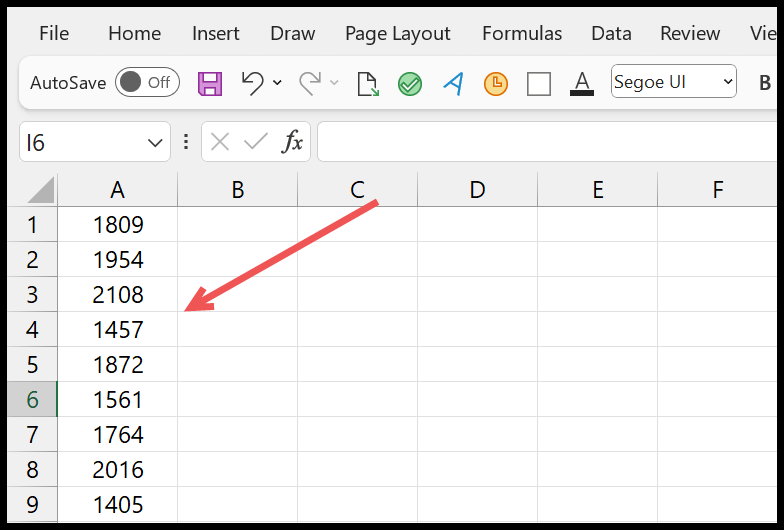
Pasos para aplicar formato condicional a una columna completa
- Primero, seleccione la columna completa con el método abreviado de teclado (Ctrl + Espacio) o haga clic en el encabezado de la columna.
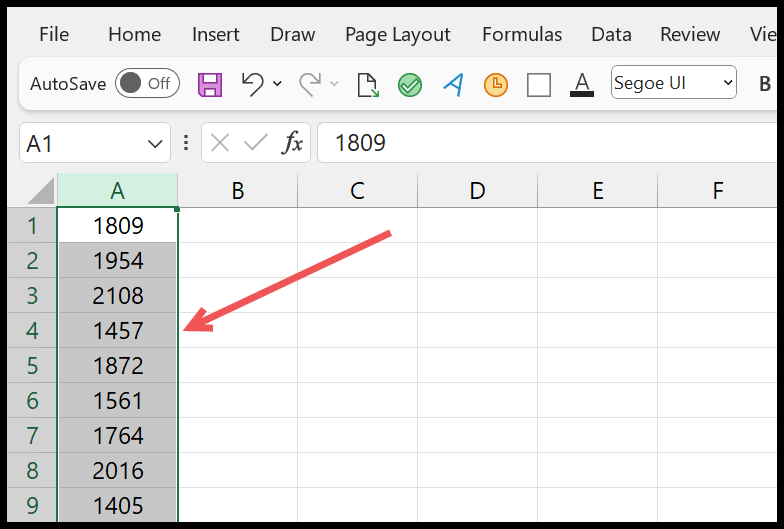
- A continuación, vaya a la pestaña Inicio > Formato condicional > Regla de resaltado de celda > Mayor que.
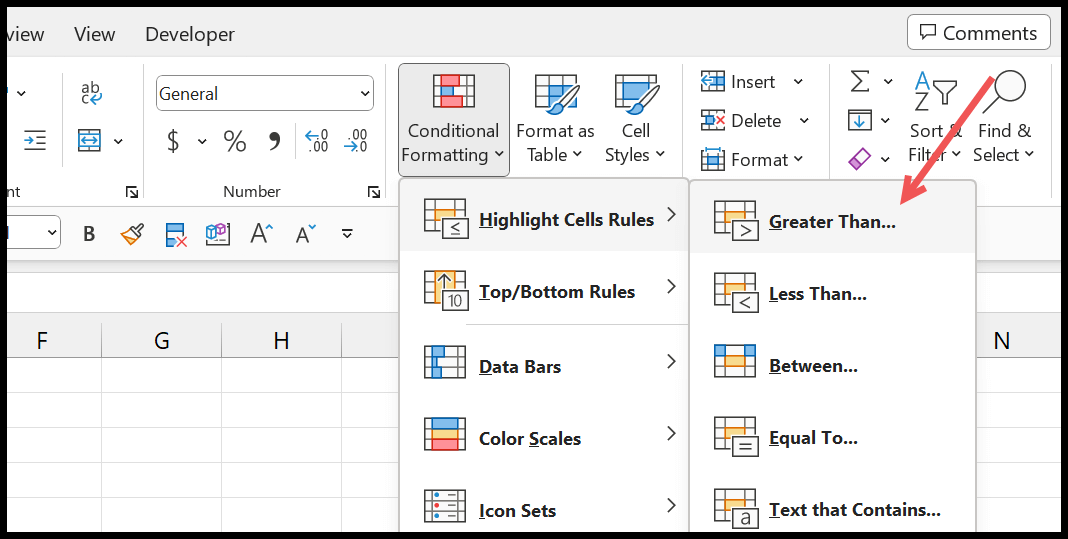
- Ahora, en el cuadro de diálogo mayor que, ingrese 1500 en el cuadro de entrada «Formato de celdas mayores que» y seleccione el formato que desea aplicar a las celdas cuyo valor sea mayor que 1500.
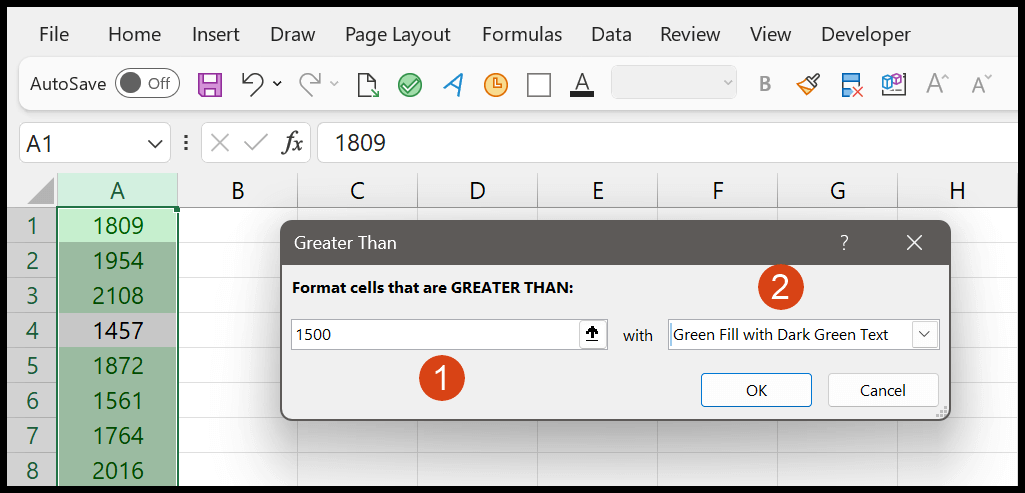
- Finalmente, haga clic en Aceptar para aplicar el formato a toda la columna.
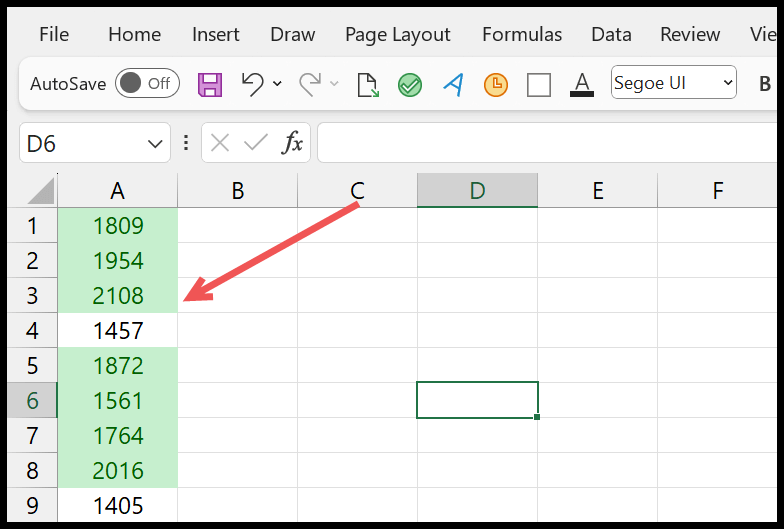
Ahora aquí el formato condicional se aplica a toda la columna, y cuando ingresa un nuevo valor al final, también verifica si la condición es que el valor sea mayor que 1500 o no.
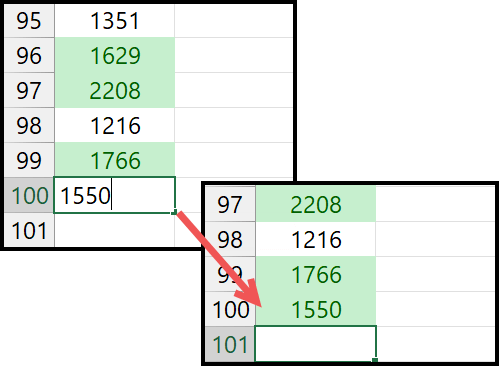
Usar una tabla en lugar de una columna completa
No hay ningún problema cuando aplicas formato condicional a una columna completa, pero si usas una tabla de Excel (Ctrl + T para aplicar) puedes hacerla dinámica. Ampliará el formato condicional una vez que ingrese un nuevo valor.
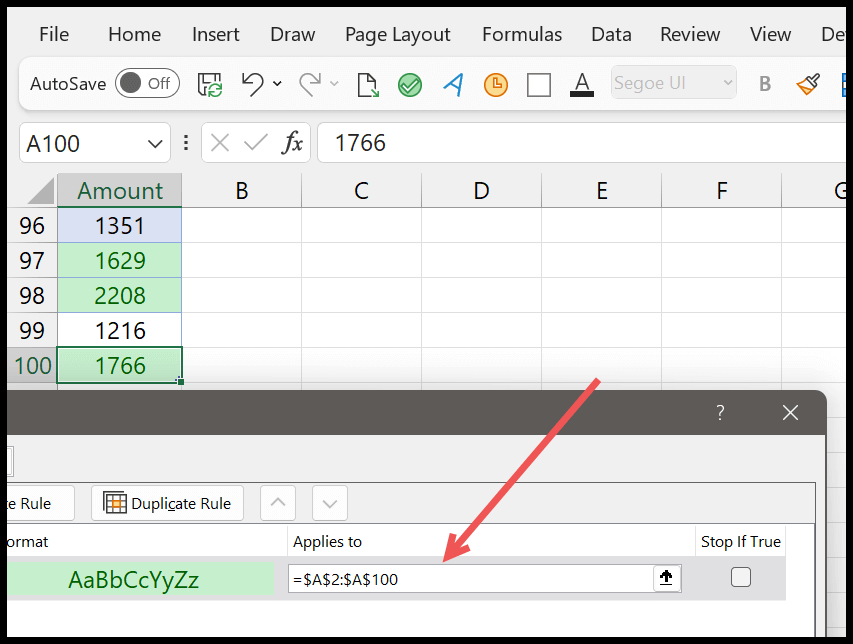
En el ejemplo anterior, el formato condicional solo se aplica al rango A1:A100. Sin embargo, debido a que aplicamos la tabla de Excel a los datos cuando ingresa un nuevo valor para ampliar el rango de datos, esto también amplía el formato condicional.
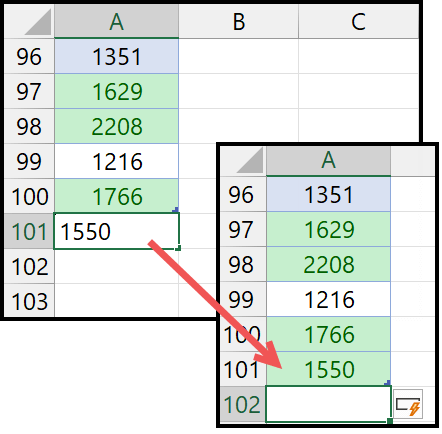
Ambos métodos funcionan muy bien; puedes elegir lo que se adapte a tus necesidades.
Aplicar formato condicional a toda la línea.
Si desea aplicar formato condicional a toda la línea, puede seguir los mismos pasos que utilizamos en el ejemplo anterior.
Todos los pasos son iguales; primero debe seleccionar la fila completa y luego aplicarle formato condicional. Y para seleccionar una fila completa, haga clic en el encabezado de la fila o use el método abreviado de teclado Mayús + Espacio.